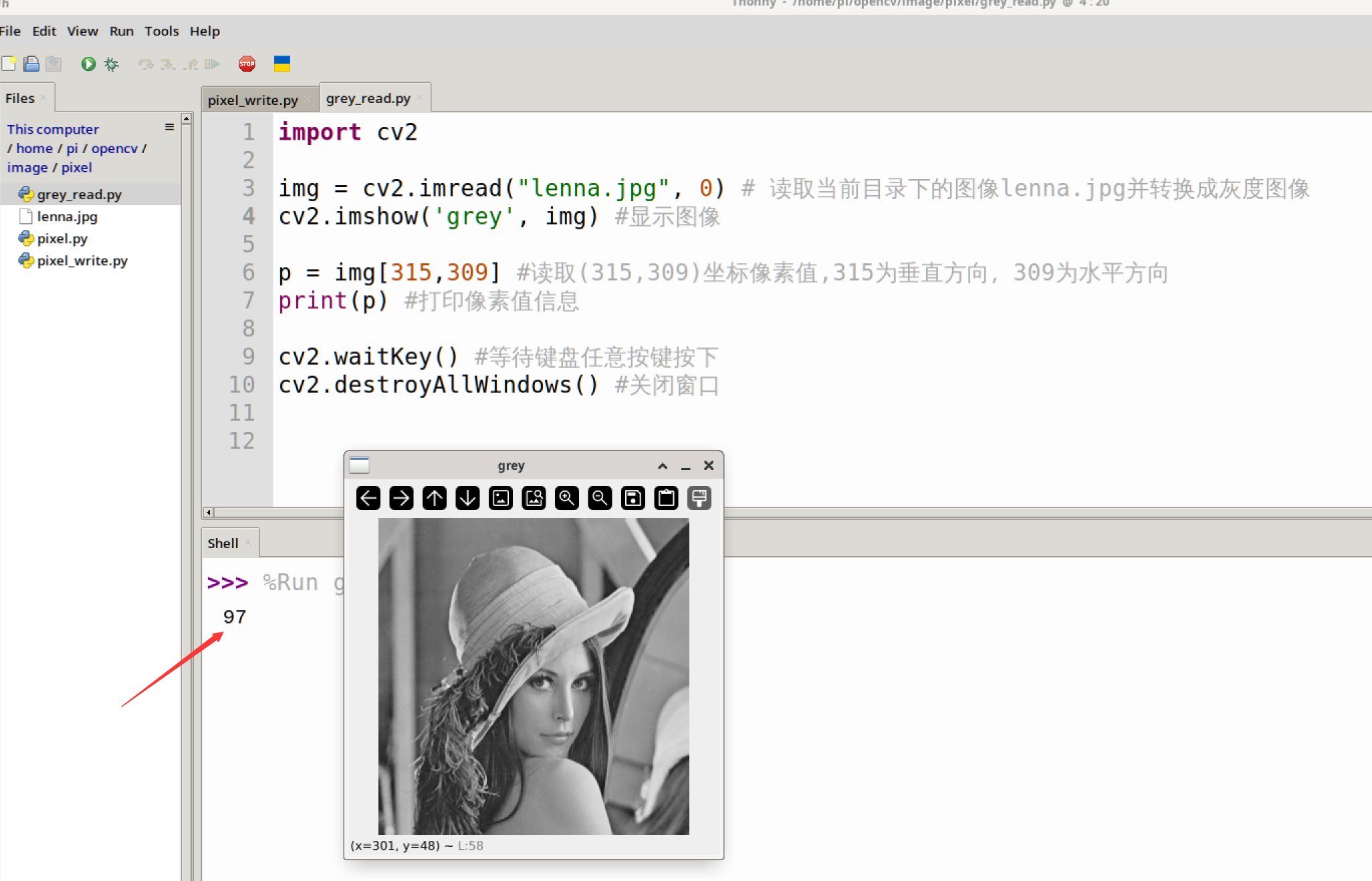图像基础知识
像素简介
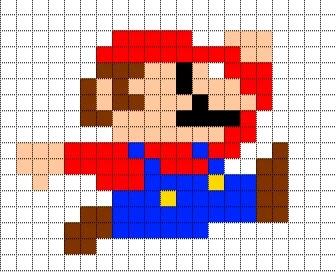
上图是十几年前的一款游戏,由于当时技术有限,所以显示屏的像素都是很小,而且像素可见。一幅完整的图像就是有上面一个个像素点构成。随着技术的进步,我们现在所使用的手机、笔记本显示器分辨率非常大,所以肉眼看不出来。但原理也是一样。
读取某个像素
像素是构成图像的最小单位,各类视觉算法应用最终都是在处理和计算这些像素。我们可以使用opencv库来取一张图片以及上面的像素来深入了解opencv是如何处理图像的。
以下面图片为例:

在电脑中可以看到属性:
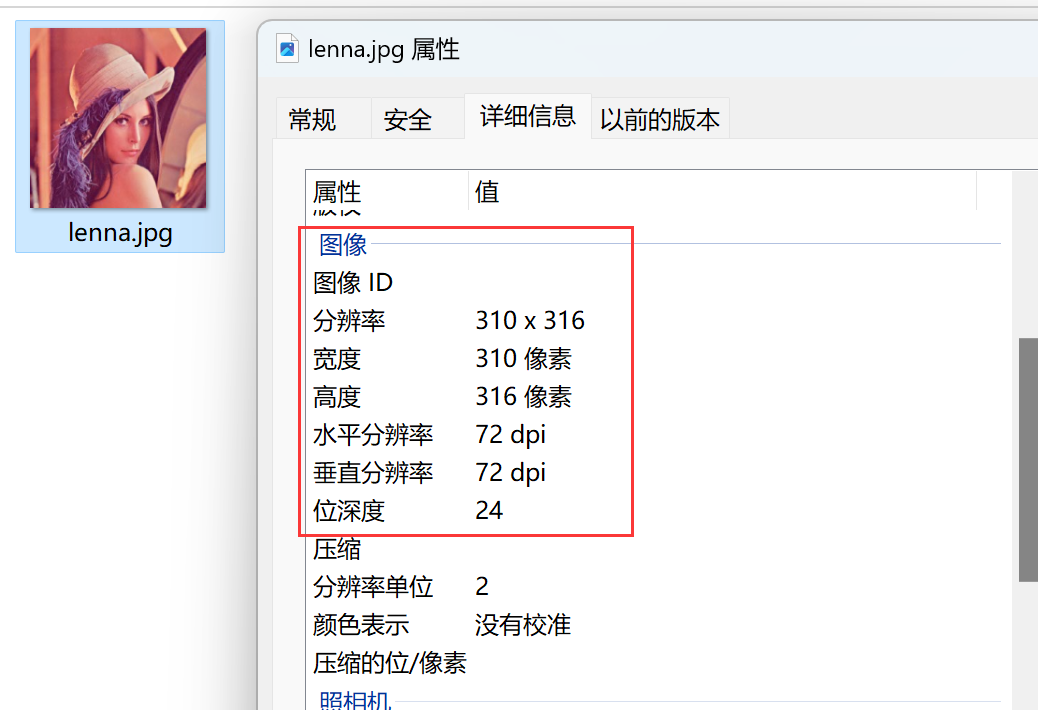
我们通过opencv的imread()函数读取图片坐标方向如下,左上角为(0, 0)原点,垂直方向像素为316个[0-315], 水平方向像素为310个[0-309]。
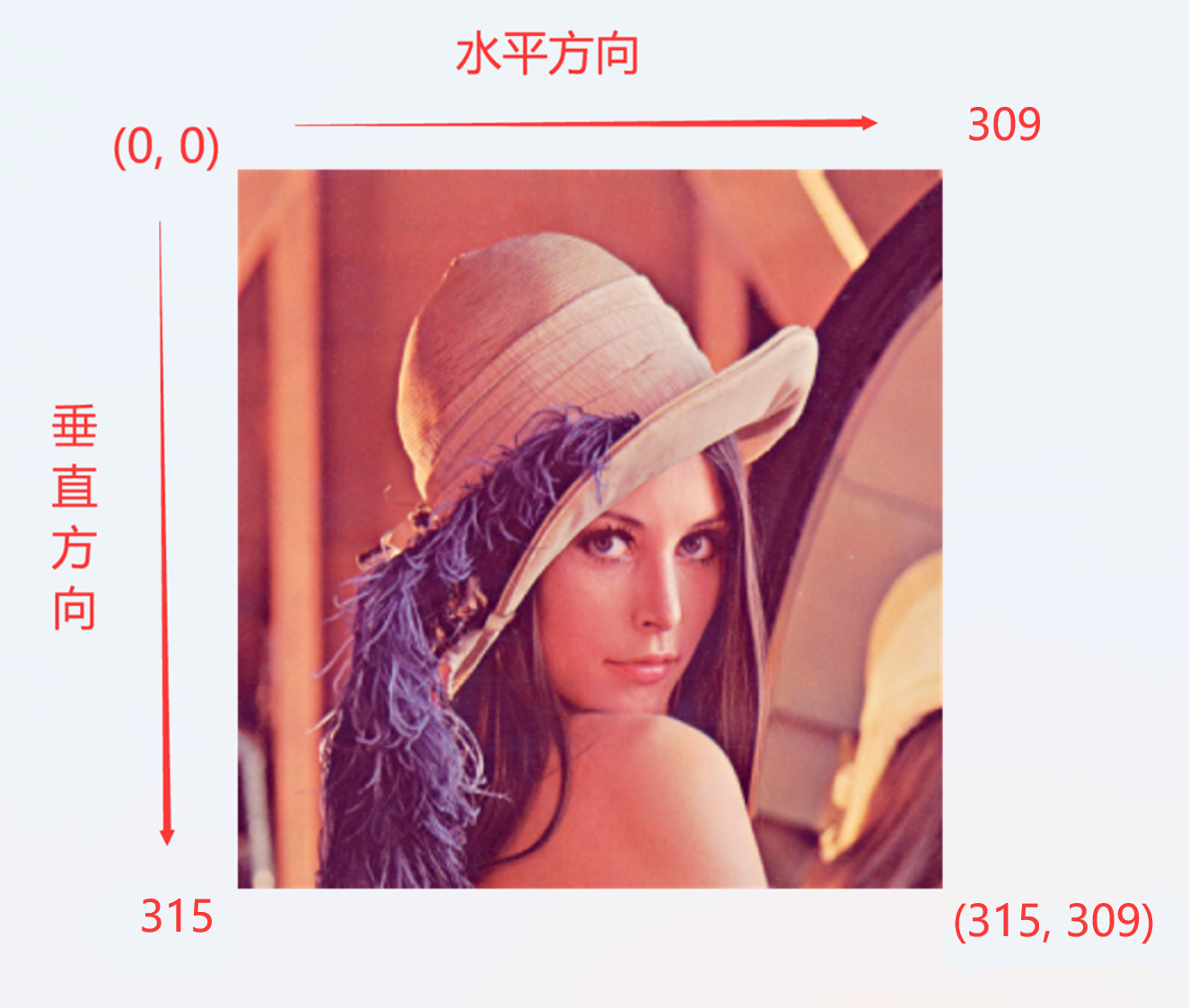
可通过下面代码读取某一像素点的值。
'''
实验名称:读取像素
实验平台:核桃派1B
'''
import cv2
img = cv2.imread("lenna.jpg") # 读取当前目录下的图像lenna.jpg
p = image[315,309] #读取(315,309)坐标像素值,315为垂直方向,309为水平方向
print(p) #打印像素值信息
在核桃派开发板上运行代码,输出[85 67 160]。
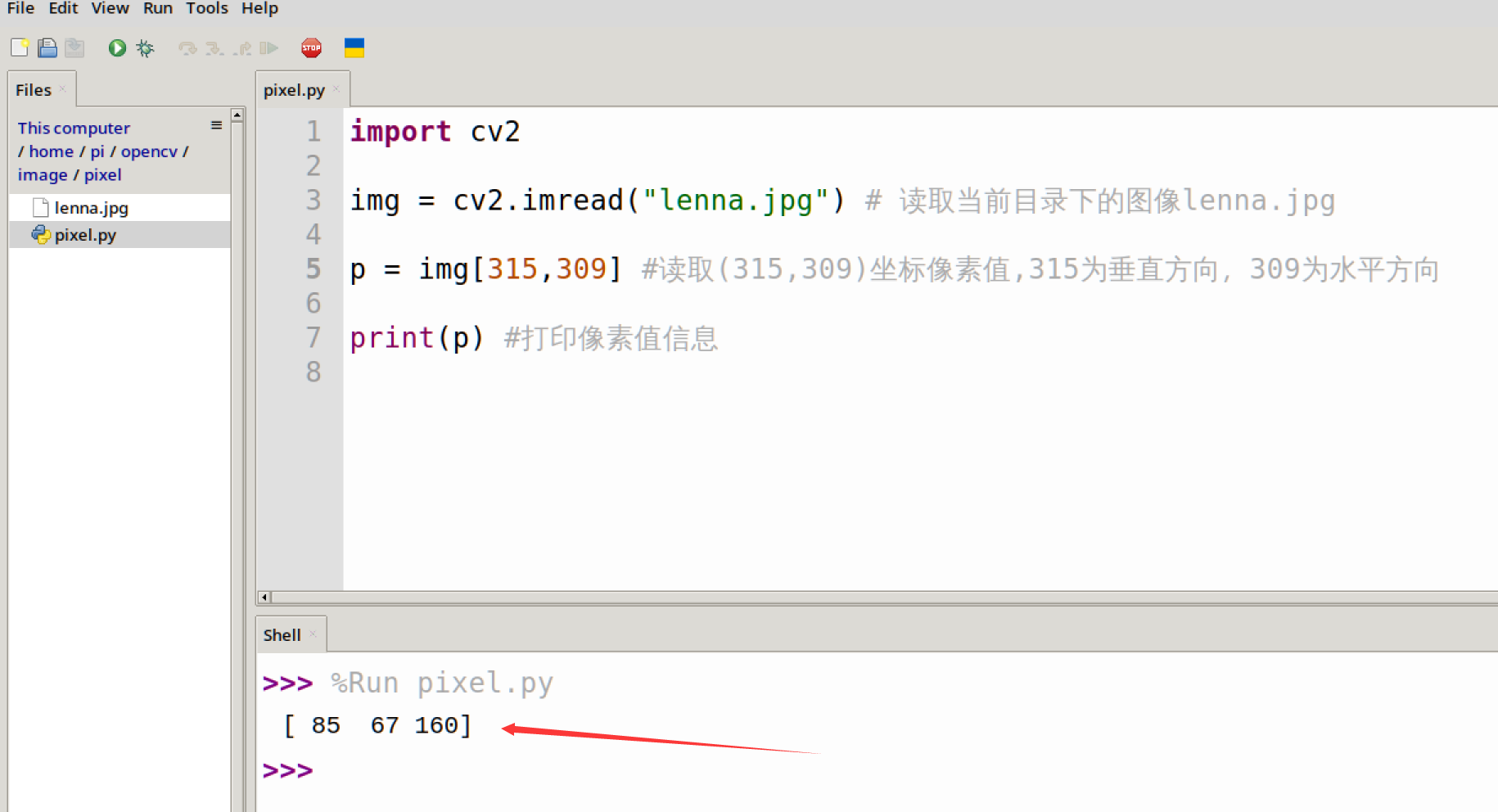
[85 67 160] 实际是下图右下角像素点的BGR值(opencv读取像素按BGR顺序,非RGB)。这设计三原色知识,接下来会讲解。
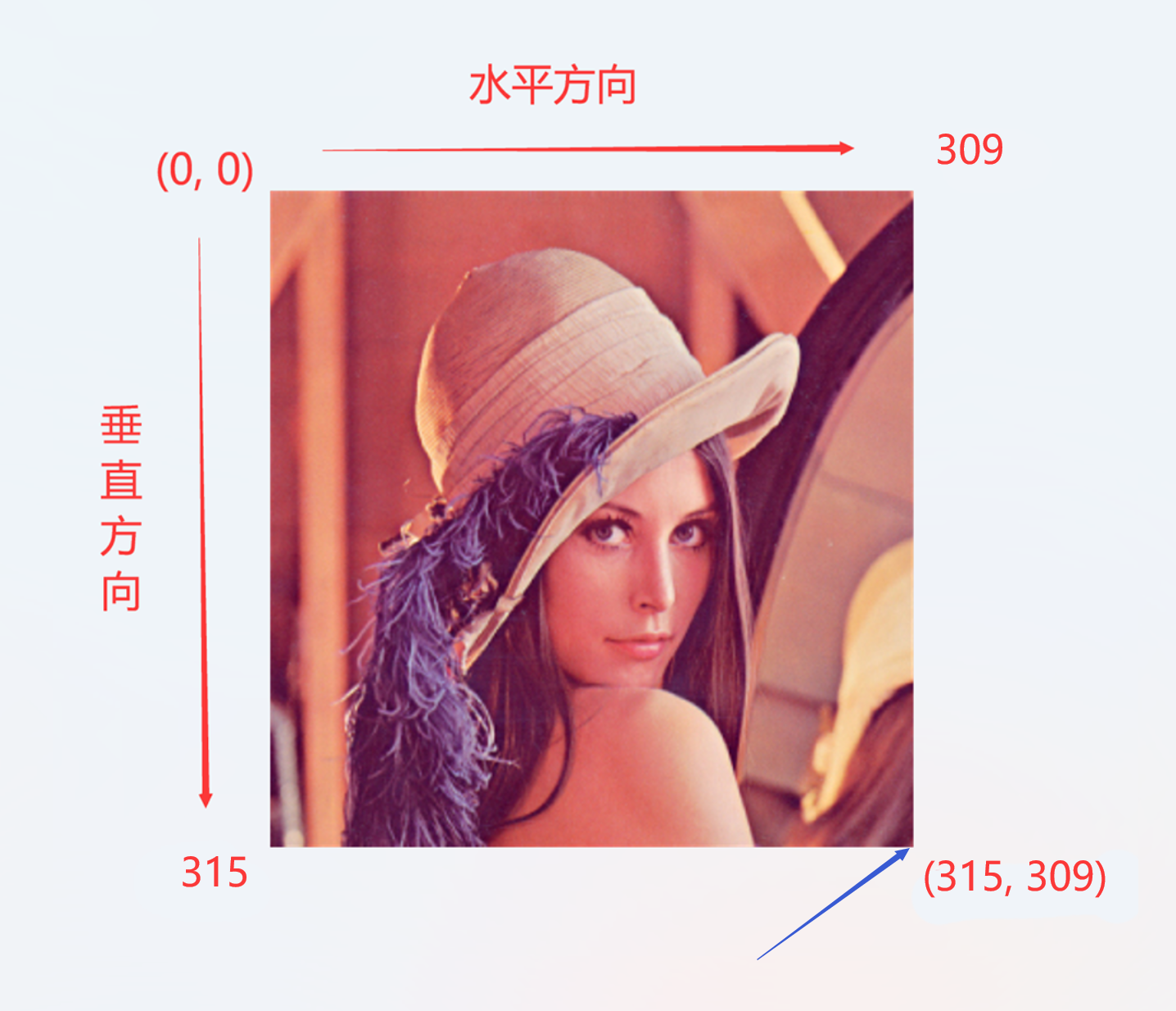
三原色
三原色光模式(RGB color model,又称RGB表色系统、RGB颜色模型、红绿蓝颜色模型,是一种加色模型,将红(Red)、绿(Green)、蓝(Blue)三原色的色光以不同的比例相加混色,以合成产生各种色彩光。
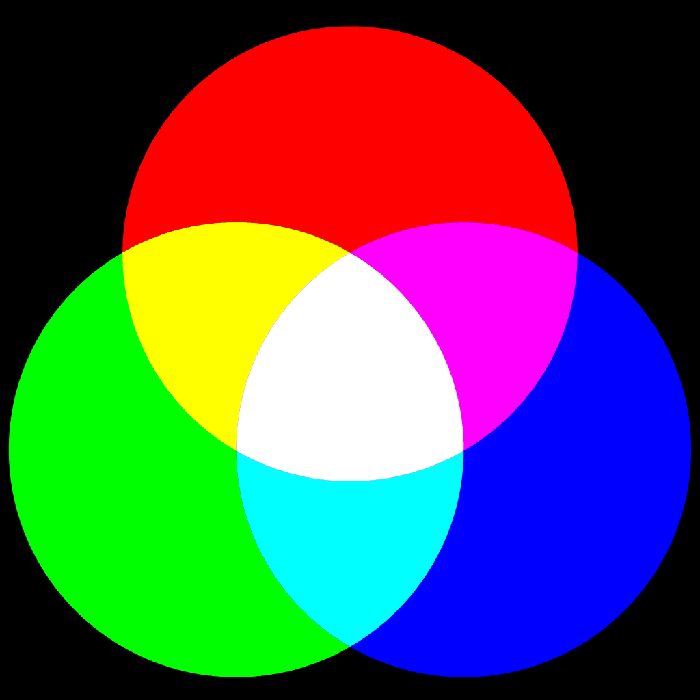
因此在前面读取像素数据得到的结果 [85 67 160], 实际上是B=85,G=67, R=160(opencv读取像素按BGR顺序,非RGB),由这3个通道颜色混合而成的色彩。每个通道值共2^8 = 256种阶级[0-255]。所以常说的RGB888就是指24位真彩色,其中RGB三个通道,每个通道均为8位的色彩。
我们可以使用在线色彩转换工具来测试颜色和数值对应关系:
在线RGB工具链接:https://www.sioe.cn/yingyong/yanse-rgb-16/
输入 RGB值 (255, 0, 0) ,即可获得红色:
前面读取像素原始值为:[85 67 160],转成 RGB值为 (160, 67, 85) ,输入可获得相应颜色:
修改像素值
使用OpenCV能读取某个像素值,当然也能写某个像素值,为了方便查看结果,这里使用代码将图片左上角30x30区域的区域填充成绿色。
直接给图像指定的像素坐标赋值即可修改图像像素值,参考代码如下:
'''
实验名称:修改像素
实验平台:核桃派1B
'''
import cv2
img = cv2.imread("lenna.jpg") # 读取当前目录下的图像lenna.jpg
cv2.imshow('1', img) #显示原图
for i in range (30):
for j in range (30):
img[i,j] = [0, 255, 0] #修改成绿色
cv2.imshow('2', img) #显示修改后图像
cv2.waitKey() #等待键盘任意按键按下
cv2.destroyAllWindows() #关闭窗口
运行代码,可以看到图像左上角的30x30区域像素被修改成了绿色。(运行后2张图片可能会堆叠一起,使用鼠标拖动即可。)
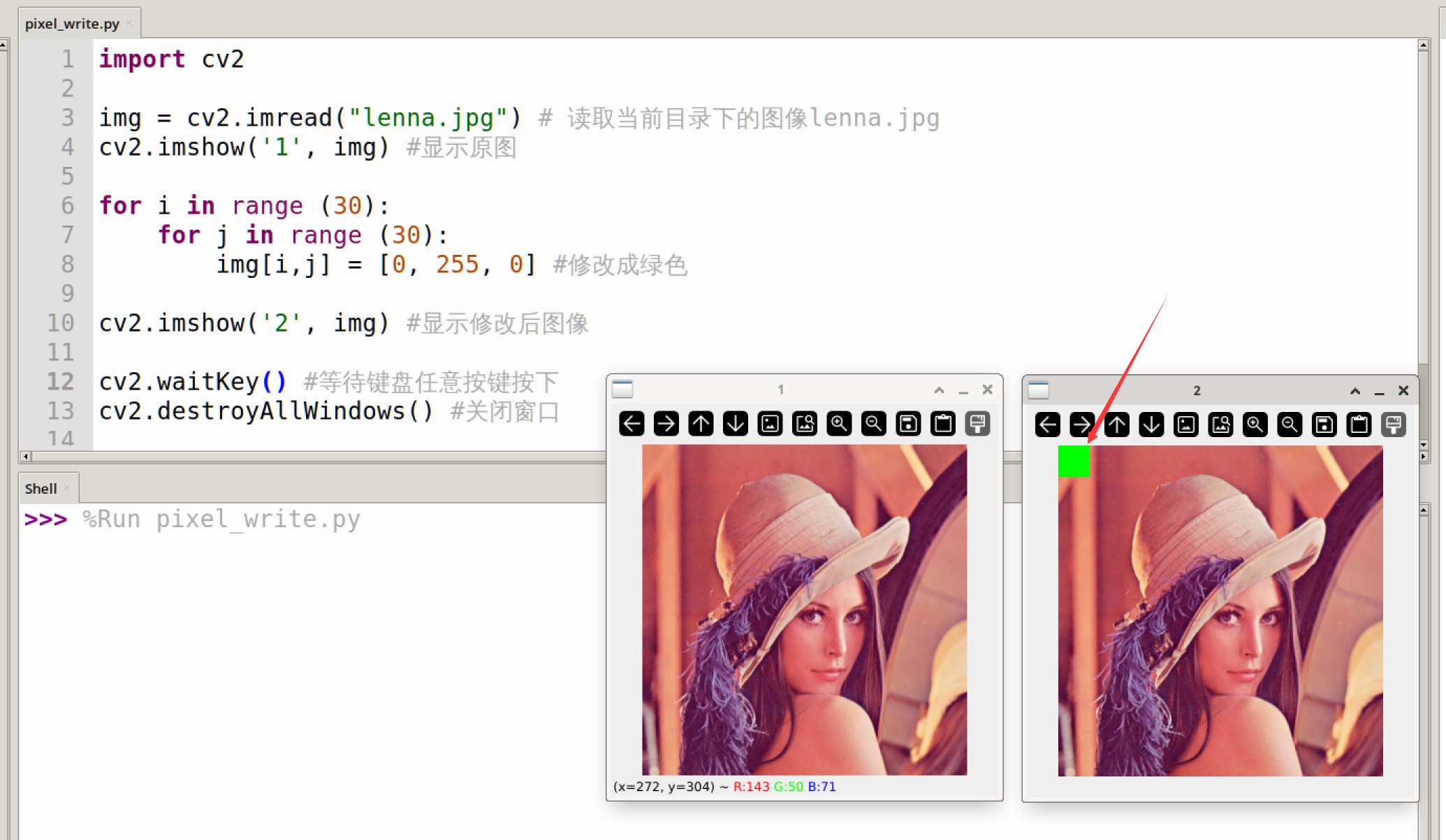
GRAY灰度图像
前面我们看到彩色RGB888图像中一个像素点的B/G/R每个通道值均为[0,255] , 而灰度图像只有1个通道,即[0,255],0表示纯黑色,255表示纯白色,0~255之间数值表示不同深浅程度,如深灰色或浅灰色。

由于灰度图像相对于RGB888图像拥有更少的图片信息,因此常用于一些无需彩色的视觉算法场合,如图形识别和人脸识别,通过转换成灰度图像再处理可以大大降低计算量,实现更快的识别速度。
下面代码为读取灰度图像的像素值:
import cv2
img = cv2.imread("lenna.jpg", 0) # 读取当前目录下的图像lenna.jpg并转换成灰度图像
cv2.imshow('grey', img) #显示图像
p = img[315,309] #读取(315,309)坐标像素值,315为垂直方向,309为水平方向
print(p) #打印像素值信息
cv2.waitKey() #等待键盘任意按键按下
cv2.destroyAllWindows() #关闭窗口